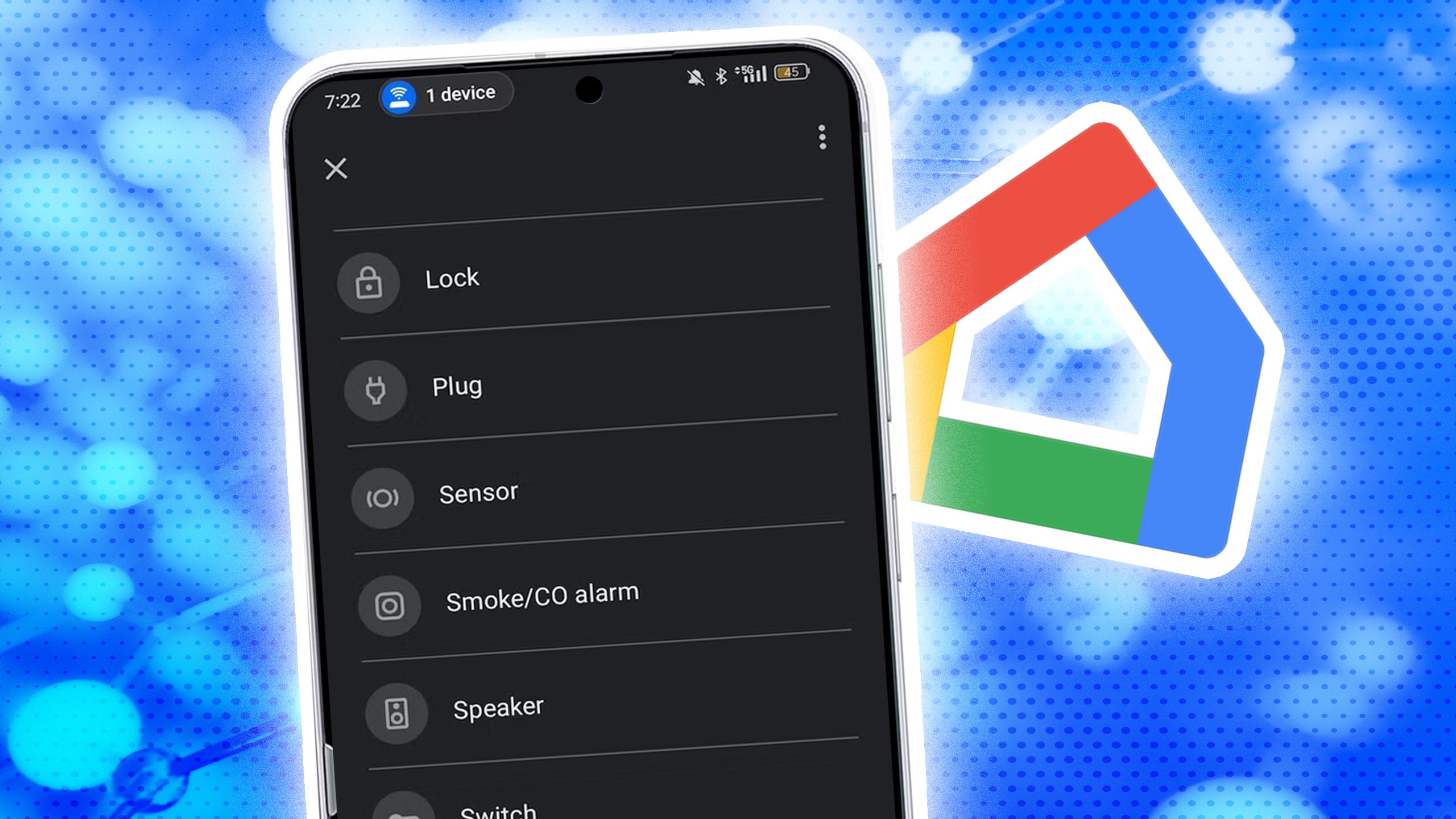Review sản phẩm
6 Lời khuyên về nhà thông minh của Google cho những người không biết (hoặc gần như không có gì) về nhà thông minh
Ngôi nhà thông minh dựa trên Google của bạn là một nơi cư trú có tổ chức và giải trí, nhưng sau khi sự hồi hộp của ánh sáng tự động và âm nhạc phát trực tuyến, bạn có thể tự hỏi những thủ thuật khác mà Google Home của bạn có tay áo. Google luôn đưa ra những cách mới để cung cấp cho chúng tôi nhiều quyền kiểm soát hơn đối với công nghệ của mình. Có thể là một thách thức khi đứng đầu dòng sự khéo léo của Google, nhưng chúng tôi tại cảnh sát Android biết một hoặc hai điều về các khả năng ít được biết đến của một ngôi nhà thông minh của Google. Đây là danh sách của chúng tôi về sáu mẹo và thủ thuật tốt nhất để tận dụng tối đa nơi cư trú hoặc địa điểm kinh doanh do Google cung cấp.

Có liên quan
5 tính năng Google Home bạn cần để mở khóa toàn bộ tiềm năng của ngôi nhà thông minh của mình
Tự động hóa, tổ chức và giải trí
6
Chế độ ban đêm cho thời gian ngủ hòa bình
Không ai muốn nghe một thông báo trợ lý Google bất ngờ vào lúc 3 giờ sáng. Những tuyên bố đột ngột này, trong khi hiếm gặp, có thể gây sốc khi chúng đánh thức bạn từ một giấc ngủ sâu, và hầu hết các loa thông minh và màn hình thông minh thỉnh thoảng làm điều này. Những người nói như Google Nest Mini có đèn LED sáng lên bất ngờ. Nhập chế độ ban đêm, bảng cài đặt trong ứng dụng Google Home đảm bảo hệ sinh thái do Google cung cấp sẽ không khuấy động bạn khỏi một giấc ngủ âm thanh.
Bạn sẽ tìm thấy bảng điều khiển điều khiển này trong ứng dụng Google Home. Vỗ nhẹ Thiết bị > Cài đặt > Chế độ ban đêm. Bạn có thể tùy chỉnh các ngày trong tuần và thời gian trong ngày khi chế độ ban đêm được bật. Bạn sẽ tìm thấy hai thanh trượt ở dưới cùng của màn hình để điều chỉnh độ sáng đèn LED vào ban đêm và âm lượng tối đa vào ban đêm.
5
Trận đấu bằng giọng nói cho trải nghiệm người dùng được cá nhân hóa
Bạn có biết Google Smart Home của bạn có thể cung cấp kết quả được cá nhân hóa cho tối đa sáu người dùng không? Nhờ một tính năng có tên là Voice khớp, khi Google Assistant nhận ra giọng nói của người dùng, nó điều chỉnh kết quả tìm kiếm và dịch vụ phát trực tuyến mặc định để xếp hàng với thị hiếu và đăng ký của người đó.
Bạn có thể thiết lập đồng thời phù hợp với giọng nói trên nhiều thiết bị nhà thông minh của Google. Hiển thị thông minh như Google Nest Hub Max hiển thị UI tùy chỉnh dựa trên đó người dùng đưa ra lệnh thoại cho thiết bị. Kích hoạt kết hợp giọng nói đơn giản như mở ứng dụng Google Home và khai thác Cài đặt > Trợ lý Google > Trận đấu bằng giọng nói.
Nếu bạn muốn kiềm chế Google Assistant theo giọng nói của mình, hãy truy cập Cài đặt trợ lý Trong ứng dụng Google Home, sau đó nhấn Này Google & Trận đấu bằng giọng nói > Các thiết bị khác > Dạy cho trợ lý của bạn một lần nữa giọng nói của bạn > Đào tạo lại.
4
Dịch các cuộc trò chuyện và đi đa ngôn ngữ
Google Home tương thích với nhiều ngôn ngữ, bao gồm tiếng Anh, tiếng Tây Ban Nha, tiếng Pháp, tiếng Nhật, tiếng Đức, và nhiều hơn nữa. Theo mặc định, bất kỳ thiết bị trợ lý nào mà bạn sử dụng chỉ hoạt động với một ngôn ngữ, nhưng bạn có thể thêm ngôn ngữ thứ hai vào trợ lý.
Để làm như vậy, hãy mở ứng dụng Google Home và nhấn Khám phá. Bây giờ nhấn vào biểu tượng ba chấm ngang, sau đó nhấn Cài đặt > Sở thích > Trợ lý ngôn ngữ > Thêm ngôn ngữ. Google Assistant chuyển sang ngôn ngữ được nói đến lần cuối bởi một thành viên trong gia đình.
Bạn cũng có thể sử dụng Google Assistant để dịch các cuộc hội thoại trong thời gian thực. Đây là một tính năng gọi là Chế độ phiên dịch được bật theo mặc định và có sẵn cho hầu hết các thiết bị Google Home. Nói một lệnh như là Hey Hey Google, giải thích từ tiếng Anh sang tiếng Nhật, sau đó nói cụm từ bạn muốn chuyển đổi.

Có liên quan
4 tính năng Google Home mới yêu thích của tôi
Mùa thu này có một số người tuyệt vời
3
Nói ít hơn đang nói nhiều hơn
Nguồn: Google
Trợ lý giọng nói có thể mất nhiều thời gian để trả lời các lệnh, đặc biệt là khi trả lời các câu hỏi. Những lần khác, bạn có thể cảm thấy khó khăn khi nghe một nửa những điều mà người nói Nest của bạn nói. Nếu bạn không thể nghe những gì Google Assistant đã nói, hãy trả lời bằng một lệnh tiếp theo giống như, OK OK, Google, nhưng bạn có thể lặp lại điều đó không? Trợ lý khôi phục những gì nó nói cuối cùng và mất thêm thời gian để báo cáo.
Nếu Google Assistant gặp khó khăn trong việc phát âm tên của bạn, hãy sử dụng trường chính tả trong ứng dụng Google Home để đi bộ trợ lý thông qua một số ngữ âm tùy chỉnh. Bạn cũng có thể tạo các thói quen của Google để tránh nói các lệnh thoại dài hơn. Lập trình một bộ tự động hóa thành một thông thường ngăn Google Assistant nhắc lại mọi hành động mà bạn yêu cầu nó thực hiện.
Bạn có thể nói lên ba lệnh cho Google Assistant trong cùng một cụm lệnh. Một ví dụ có thể là, OK OK, Google, bật đèn thông minh, đặt nhiệt thành 70 độ và chơi Spotify.
2
Cá nhân hóa quyền riêng tư của bạn
Google Assistant thực hiện một công việc phi thường trong việc giữ một bản ghi của nhiều lệnh bạn cung cấp cho phần mềm. Tuy nhiên, không phải ai cũng muốn các lệnh này trong các ngân hàng bộ nhớ của Google trong tương lai gần. Bạn có thể tùy chỉnh thời gian Google giữ các lệnh của bạn được liệt kê.
Các lệnh thoại như, OK OK, Google, xóa những gì tôi đã nói ngày hôm qua hoạt động tốt. Bạn cũng có thể truy cập bảng điều khiển hoạt động của Google để thiết lập xóa tự động để xảy ra mỗi giờ, vào cuối mỗi ngày, ngay lập tức hoặc theo lịch trình tùy chỉnh (ví dụ: mỗi thứ Năm lúc 5 giờ chiều).
Bạn cũng có thể nhấn Hoạt động Trong ứng dụng Google Home để xem những sự kiện và đề xuất nào đã xảy ra trong hệ sinh thái Google của bạn. Bạn có thể lọc các hoạt động theo danh mục, như phòng, ngày, con người hoặc âm thanh được phát hiện.
1
Một bàn tay hữu ích khi điện thoại của bạn bị mất
Mất điện thoại thông minh (ít nhất là tạm thời) xảy ra với mọi người. Các công ty như Google biết có khả năng nghi thức đoạn văn này xảy ra như thế nào. Google tìm thấy mạng thiết bị của tôi đang mở rộng, nhưng nó có hình dạng đủ tốt để giúp bạn xác định vị trí thiết bị Android hoặc iPhone bị mất của bạn ở hầu hết các góc trên thế giới.
Giả sử điện thoại của bạn đã mất tích. Bạn có thể đi đến loa tổ hoặc màn hình thông minh của bạn và nói, OK OK, Google, tìm điện thoại của tôi. Thiết bị di động của bạn chơi một tiếng chuông, ngay cả khi nó được thiết lập là không làm phiền. Tính năng này liên quan đến việc thiết lập nhiều hơn một chút cho thiết bị iOS nhưng cung cấp cùng một mức độ chức năng.
Dạy Google Home cũ của bạn một số thủ thuật mới
Chúng tôi hy vọng bài viết này cung cấp cho bạn một hoặc hai cách mới để tối đa hóa trải nghiệm nhà thông minh Google của bạn. Google liên tục phát hành các tính năng và cài đặt mới. Sở hữu và vận hành một ngôi nhà thông minh Google cũng dễ dàng hơn khi bạn biết những thiết bị nào để mua sắm.
Khám phá thêm từ Phụ Kiện Đỉnh
Đăng ký để nhận các bài đăng mới nhất được gửi đến email của bạn.